
Grunnleggende metode for innlegging av papir
Denne delen beskriver metoden for å legge i papir som brukes relativt ofte, som vanlig papir eller resirkulert papir. Legg inn hyppig brukte papirtyper eller -størrelser i papirskuffen. Når du midlertidig bruker papir som ikke er lagt inn i papirskuffen, legger du det i flerfunksjonsskuffen.
 |
For den valgfrie Paper Feeder PF-J, følger du fremgangsmåten for papirskuffen for å legge i papir. Hvis det er instrukser på papirpakken om hvilken side som skal ligge opp, følger du disse instruksene. Papir kan overlappe når det mates eller en papirstopp skjer, avhengig av papirets kutteoverflate. Endring av papirorienteringen og ny mating kan redusere effekten på kutteoverflaten. Hvis det går tomt for papir og utskriften stoppes, legger du i en ny papirbunke. Utskriften starter på nytt etter at den nye papirbunken er lagt i. |
Legge papir i papirskuffen
Papirretning
Se tabellen nedenfor for å legge tilgjengelig papir i riktig retning.
Papir | Retning |
A4*1, B5, A5 (stående), A6, B6, Legal*1, Letter*1, Statement, Executive, Oficio, Brazil-Oficio, Mexico-Oficio, Government Letter, Government Legal, Australia Foolscap, Foolscap/Folio, 16K, F4A, Indian-Legal, Egendefinert (stående), Fritt (stående), Konvolutt*2, Reseptkonvolutt |  |
A5 (liggende), Egendefinert (liggende), Fritt (liggende) |  |
*1 Kan også lastes inni tilleggsutstyret Paper Deck Unit PD-H. *2 Kan lastes inn i tilleggsutstyret Envelope Feeder EF-B. |
Legge i papir med standard papirformat
Når du vil legge i papir med format som finnes i merkene for papirformat på papirskuffen, bruker du følgende fremgangsmåte. Se Legge i papir med egendefinert størrelse for papir med størrelse som ikke finnes i merkene for papirformat.
1
Dra ut papirskuffen til den stopper.
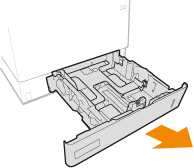
Når du legger i papir i LGL-størrelse, må du trekke ut frontpanelet.
Når du legger i papir i Legal-størrelse, må du trekke ut frontpanelet.
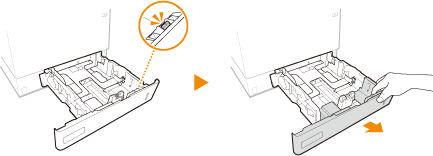
2
Juster plasseringen for papirførerne til det papirformatet du vil bruke.
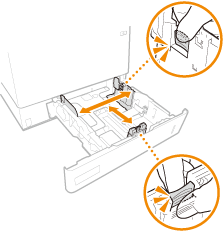
3
Legg inn papiret slik at kanten på papirbunken er justert etter papirførerne på baksiden av papirskuffen.
Plasser papiret med utskriftssiden rettet oppover.
Luft papirbunken godt, og slå kantene på bunken på en flat overflate for å innrette kantene.
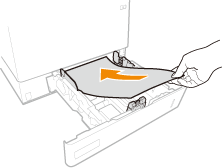

Ikke la bunken komme over grensestreken for innlegging av papir når du legger i papir
Sørg for at papirbunken ikke går over grenselinjen for innlegging av papir ( ). Dersom du legger inn for mye papir kan det føre til papirstopp.
). Dersom du legger inn for mye papir kan det føre til papirstopp.
 ). Dersom du legger inn for mye papir kan det føre til papirstopp.
). Dersom du legger inn for mye papir kan det føre til papirstopp.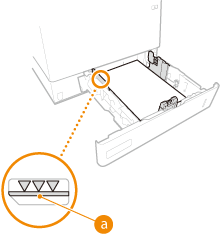

Når du legger inn papir med logo, se Legge i ferdigtrykt papir.
4
Sett inn papirskuffen.
»
Fortsett til Spesifisere papirformat og -type i papirskuffen

Når du endrer papirformatet eller -typen
Fabrikkstandardinnstillingene for papirformat og -type er henholdsvis <A4> og <Fritt>. Hvis du legger inn et annet format eller type papir i maskinen, må du sørge for at du endrer innstillingen. Hvis du ikke endrer innstillingen for papirformat og -type, kan ikke maskinen skrive ut riktig.
 Utskrift på baksiden av et utskrevet papir (andre side av 2-sidig side)Du kan skrive ut på baksiden av utskrevet papir. Glatt ut eventuelle krøller på det utskrevne papiret og sett det inn i det flerfunksjonelle brettet, med siden som det skal skrives ut på vendt opp (tidligere utskrevet side vendt ned). Deretter velger du papirtypen og så <Ja> for <Aktivere innst. for 2. side av 2-sidig side?>. Bruk bare papiret som er skrevet ut med denne maskinen. |
Legge i papir med egendefinert størrelse
Når du vil legge i papir med egendefinert format eller papir med format som ikke finnes i merkene for papirformat på papirskuffen, bruker du følgende fremgangsmåte.
1
Dra ut papirskuffen til den stopper.
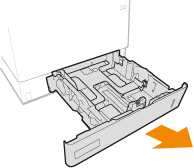
2
Skyv papirførerne fra hverandre.
Trykk på utløserhendelen for å skyve papirførerne utover.
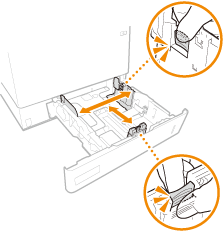
3
Legg inn papiret slik at kanten på papirbunken er innrettet mot siden bak på papirskuffen.
Plasser papirbunken med utskriftssiden vendt opp.
Luft papirbunken godt, og slå kantene på bunken på en flat overflate for å innrette kantene.
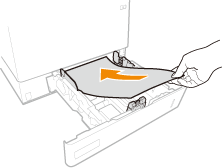

Ikke la bunken komme over grensestreken for innlegging av papir når du legger i papir
Sørg for at papirbunken ikke går over grenselinjen for innlegging av papir ( ). Dersom du legger inn for mye papir kan det føre til papirstopp.
). Dersom du legger inn for mye papir kan det føre til papirstopp.
 ). Dersom du legger inn for mye papir kan det føre til papirstopp.
). Dersom du legger inn for mye papir kan det føre til papirstopp.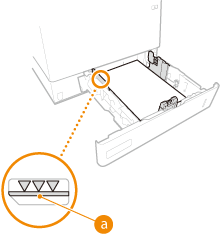

Når du legger inn papir med logo, se Legge i ferdigtrykt papir.
4
Innrett papirførerne mot kantene på papiret.
Trykk på utløserhendelen, og skyv papirførerne innover til de er riktig innrettet med kantene på papiret.
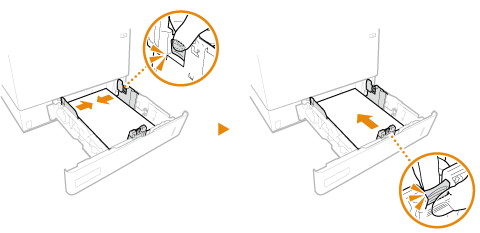

Rett inn papirførerne med kantene på papiret
Papirførere som er for løse eller for stramme kan forårsake feilmatinger eller papirstopp.
5
Sett inn papirskuffen.
»
Fortsett til Spesifisere papirformat og -type i papirskuffen

Når du endrer papirformatet eller -typen
Hvis du legger papir med et annet format eller type i maskinen, må du endre innstillingene. Hvis du ikke endrer innstilling for papirformat eller -type, kan ikke maskinen skrive ut skikkelig.
 Utskrift på baksiden av et utskrevet papir (andre side av 2-sidig side)Du kan skrive ut på baksiden av utskrevet papir. Glatt ut eventuelle krøller på det utskrevne papiret og sett det inn i det flerfunksjonelle brettet, med siden som det skal skrives ut på vendt opp (tidligere utskrevet side vendt ned). Deretter velger du papirtypen og så <Ja> for <Aktivere innst. for 2. side av 2-sidig side?>. Bruk bare papiret som er skrevet ut med denne maskinen. |
Legge papir i flerfunksjonsskuffen
Papirretning
Se tabellen nedenfor for å legge tilgjengelig papir i riktig retning.
Papir | Retning |
A4, B5, A5 (stående), A6, B6, Legal, Letter, Statement, Executive, Oficio, Brazil-Oficio, Mexico-Oficio, Government Letter, Government Legal, Australia Foolscap, Foolscap/Folio, 16K, F4A, Indian-Legal, Indekskort, Egendefinert (stående), Fritt (stående), Postkort, Svarpostkort, 4 på 1 postkort, Konvolutt, Reseptkonvolutt |  |
A5 (liggende), egendefinert (liggende), fritt (liggende) |  |
1
Åpne hovedenhetens fremre deksel.
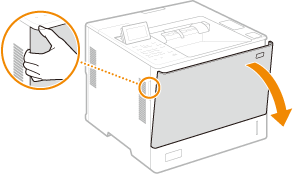
2
Spre papirførerne fra hverandre.
Trykk på utløserhendelen for å skyve papirførerne utover.
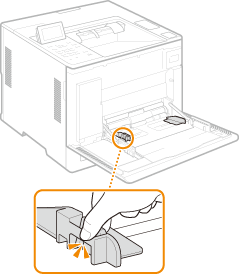
3
Sett papiret inn i multibrettet til papiret stopper.
Plasser papiret med utskriftssiden rettet oppover.
Luft papirbunken godt, og slå kantene på bunken på en flat overflate for å innrette kantene.


Ikke la bunken komme over grenseføreren for innlegging av papir når du legger i papir
Sørg for at papirbunken ikke går over grenseføreren for innlegging av papir ( ). Dersom du legger inn for mye papir kan det føre til papirstopp.
). Dersom du legger inn for mye papir kan det føre til papirstopp.
 ). Dersom du legger inn for mye papir kan det føre til papirstopp.
). Dersom du legger inn for mye papir kan det føre til papirstopp.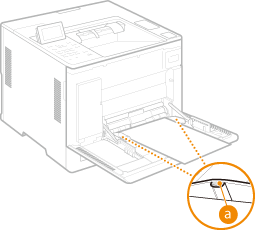

Hvis du bruker konvolutter, reseptkonvolutter eller papir med logo må du ta hensyn til papirretningen når du legger dem i papirkilden.
Legge i konvolutter
Når du legger inn medisinposer
Legge i ferdigtrykt papir
Legge i konvolutter
Når du legger inn medisinposer
Legge i ferdigtrykt papir
4
Innrett papirførerne mot kantene på papiret.
Trykk på utløserhendelen, og skyv papirførerne innover til de er riktig innrettet med kantene på papiret.
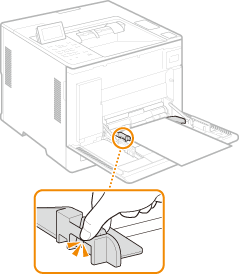

Rett inn papirførerne med kantene på papiret
Papirførere som er for løse eller for stramme kan forårsake feilmatinger eller papirstopp.
»

Når du endrer papirformatet eller -typen
Hvis du legger papir med et annet format eller type i maskinen, må du endre innstillingene. Hvis du ikke endrer innstilling for papirformat eller -type, kan ikke maskinen skrive ut skikkelig.
 |
Utskrift på baksiden av et utskrevet papir (andre side av manuell 2-sidig side)Du kan skrive ut på baksiden av utskrevet papir. Glatt ut eventuelle krøller på det utskrevne papiret og sett det inn i det flerfunksjonelle brettet, med siden som det skal skrives ut på vendt opp (tidligere utskrevet side vendt ned). Deretter velger du papirtypen og så <Ja> for <Aktivere innst. for 2. side av 2-sidig side?>. Bruk kun papiret som er skrevet ut med denne maskinen. |
Legge papir i Paper Deck Unit PD-H
For å legge inn papir hvis størrelse finnes i papirstørrelsesmerkene på Paper Deck Unit PD-H, bruk følgende fremgangsmåte.
1
Åpne fremre deksel på papirmagasinet.
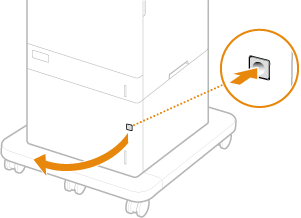
Når du legger i papir i LGL-størrelse, må du trekke ut frontpanelet.
2
Juster stillingen på hendelen til det papirformatet du vil bruke.
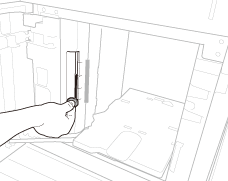

Pass på at hendelen er på linje med merket for størrelsen på papiret som skal legges i. Hvis spaken settes i en annen posisjon, kan det føre til papirstopp.
3
Legg papiret i papirmagasinet.
Plasser papiret med utskriftssiden rettet oppover.
Luft papirbunken godt, og slå kantene på bunken på en flat overflate for å innrette kantene.
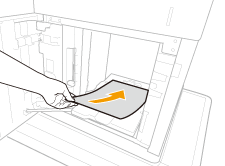

Ikke la bunken komme over grenselinjen for innlegging av papir når du legger i papir
Sørg for at papirbunken ikke går over grenselinjen for innlegging av papir ( ). Dersom du legger inn for mye papir kan det føre til papirstopp.
). Dersom du legger inn for mye papir kan det føre til papirstopp.
 ). Dersom du legger inn for mye papir kan det føre til papirstopp.
). Dersom du legger inn for mye papir kan det føre til papirstopp.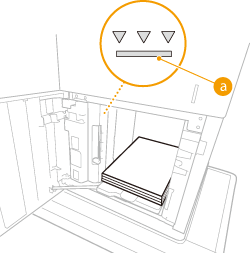

Når du legger inn papir med logo, se Legge i ferdigtrykt papir.
4
Lukk det fremre dekselet til papirmagasinet.
»
Fortsett til Spesifisere papirformat og -type i papirskuffen

Når du endrer papirformatet eller -typen
Fabrikkstandardinnstillingene for papirformat og -type er henholdsvis <A4> og <Fritt>. Hvis du legger inn et annet format eller type papir i maskinen, må du sørge for at du endrer innstillingen. Hvis du ikke endrer innstillingen for papirformat og -type, kan ikke maskinen skrive ut riktig.
 Utskrift på baksiden av et utskrevet papir (andre side av 2-sidig side)Du kan skrive ut på baksiden av utskrevet papir. Glatt ut eventuelle krøller på det utskrevne papiret og sett det inn i det flerfunksjonelle brettet, med siden som det skal skrives ut på vendt opp (tidligere utskrevet side vendt ned). Deretter velger du papirtypen og så <Ja> for <Aktivere innst. for 2. side av 2-sidig side?>. Bruk bare papiret som er skrevet ut med denne maskinen. |